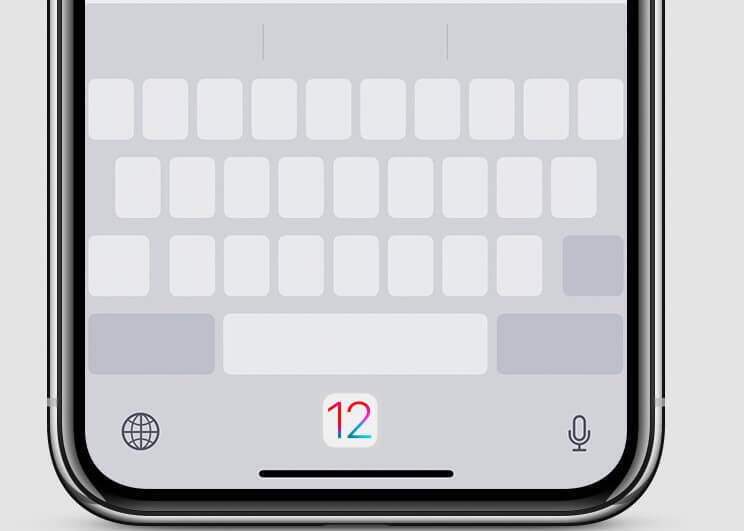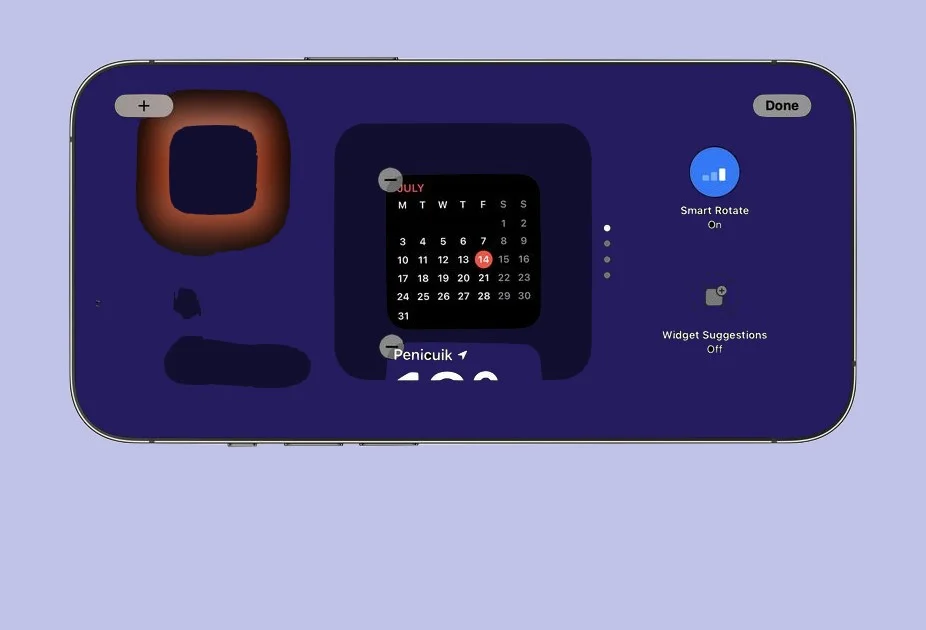Como usar o Multi-Touch Screen no seu iPhone
Uma tela Multi-Touch ou trackpad tem uma camada de capacitores, cada um com coordenadas que definem sua posição. Quando você toca um capacitor com o dedo, ele envia um sinal para o processador. Sob o capô, o dispositivo determina a localização, tamanho e eventual padrão de toques na tela, e um reconhecedor de gestos usa os dados para combinar o gesto com o resultado desejado.
Use gestos multitoque em dispositivos Apple com toque assistido
Ao trabalhar com toque (Multi-Touch) assistido no iOS, isso deve ser capaz de simular gestos multitoque, como deslizar com três dedos. Para ativar os gestos multitoque, você precisa ativar e usar a opção de toque assistido. Aqui está como você pode trabalhar com respostas simuladas de 2, 3 ou 4 dedos.
- Abra o menu Assistive Touch e toque em Dispositivos > Mais > Gestos.
- O ícone Assistive Touch no dispositivo iOS.
- Depois de abrir o Assistive Touch, toque em Dispositivos.
- Depois de abrir Mais, toque em Gestos.
Selecione o número de dedos associados ao gesto que deseja fazer. - Quando os círculos aparecerem na tela do dispositivo, deslize ou arraste na direção exigida pelo seu gesto.
- Quando terminar, toque no botão de menu.
Por que usar o Multi-Touch Screen?
Uma das alegrias de usar o iPhone é entender que não é apenas uma interface de pressionar e segurar, mas que pode ser controlada por vários gestos, a maioria deles bastante intuitivos. Quando você está em uma lista longa, por exemplo: uma lista de artistas do iTunes, deslizar o dedo na tela faz a lista rolar rapidamente.
Para desbloquear o iPhone e começar a usá-lo, é preciso deslizar o dedo pelo rosto, um movimento que me fez sentir como se estivesse quase descompactando o telefone. Aumentar o zoom em uma imagem ou página da Web cutucando a área que você gostaria de ampliar com dois dedos e depois separá-los também parece bastante natural.